Requisitos previos
- Conocimientos básicos de Python
- Instalar Flask. Puedes hacerlo con el siguiente comando en la terminal:
pip install flaskPaso 1: Crear una aplicación web básica
Primero, abre tu editor de texto favorito y crea un archivo llamado app.py. En este archivo, escribe el siguiente código:
from flask import Flask
app = Flask(__name__)
@app.route('/')
def hello_world():
return '¡Hola, mundo!'Este código crea una aplicación web básica que muestra el mensaje «¡Hola, mundo!» en la página principal.
Paso 2: Ejecutar la aplicación web
Para ejecutar la aplicación web, guarda el archivo app.py y en la terminal, dirígete a la ubicación del archivo y escribe el siguiente comando:
export FLASK_APP=app.py
flask runEsto iniciará la aplicación web en el servidor local. Abre tu navegador y ve a la dirección http://localhost:5000. Deberías ver el mensaje «¡Hola, mundo!» en la página.
Paso 3: Añadir una nueva ruta
Para añadir una nueva ruta a nuestra aplicación web, podemos usar el decorador @app.route. En nuestro archivo app.py, añadimos el siguiente código debajo de la función hello_world:
@app.route('/saludo')
def saludo():
return '¡Hola a todos!'Este código crea una nueva ruta llamada /saludo que muestra el mensaje «¡Hola a todos!» en la página.
Paso 4: Añadir una plantilla HTML
Para hacer que nuestra aplicación web sea más atractiva visualmente, podemos añadir una plantilla HTML. Primero, crea una carpeta llamada templates en el mismo directorio que el archivo app.py. Luego, crea un archivo llamado index.html en la carpeta templates. En este archivo, escribe el siguiente código:
<!DOCTYPE html>
<html>
<head>
<meta charset="UTF-8">
<title>Mi aplicación web</title>
</head>
<body>
<h1>¡Bienvenidos a mi aplicación web!</h1>
<p>{{ mensaje }}</p>
</body>
</html>Este código crea una plantilla HTML básica que tiene un título, un encabezado y un párrafo. La variable {{ mensaje }} será reemplazada por el mensaje que queramos mostrar en la página.
Para usar esta plantilla en nuestra aplicación web, añadimos el siguiente código debajo de la función saludo:
from flask import render_template
@app.route('/mensaje')
def mensaje():
return render_template('index.html', mensaje='¡Hola a todos!')Este código utiliza la función render_template para renderizar la plantilla HTML y pasarle la variable mensaje con el valor «¡Hola a todos!».
Finalmente, en el archivo index.html, reemplazamos {{ mensaje }} por {{ mensaje|safe }} para evitar que se escape el HTML que queremos mostrar.
Paso 5: Ejecutar la aplicación web con la plantilla HTML
Ahora que hemos añadido una plantilla HTML a nuestra aplicación web, podemos ejecutarla de la misma manera que antes. Abre la terminal, dirígete al directorio donde está el archivo app.py y escribe el siguiente comando:
export FLASK_APP=app.py
flask runAbre tu navegador y ve a la dirección http://localhost:5000/mensaje. Deberías ver el mensaje «¡Hola a todos!» en la página, junto con el título y el encabezado de la plantilla HTML.
No te pierdas los últimos artículos:

Web Scraping con Python y BeautifulSoup para Principiantes

Curso de Python Básico Gratis
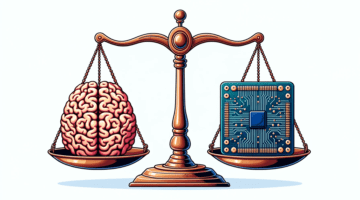
Sistemas Expertos: ¿Qué son y para qué sirven?

La Historia de la Inteligencia Artificial contada en Años

